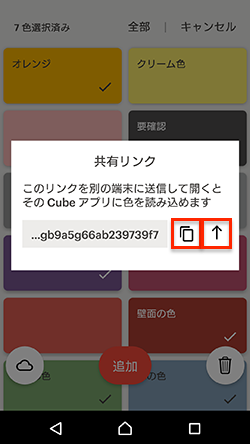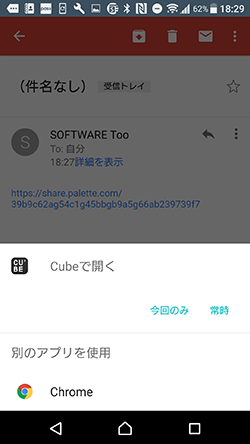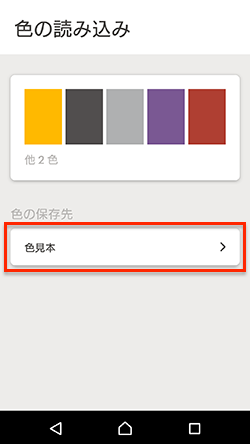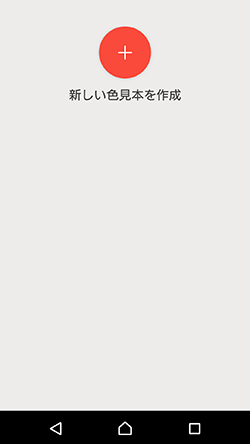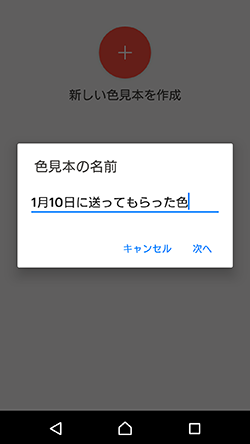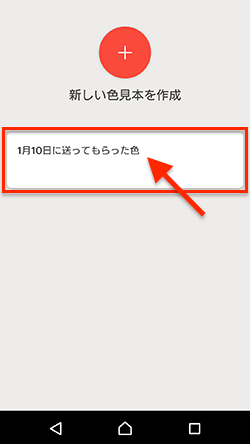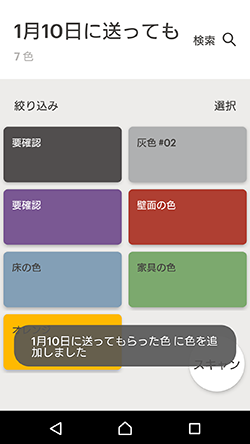これは、Cubeアプリを持っている人同士でスキャンした色自体を共有する方法です。
自分のスマホのCubeアプリに表示されている色を他の人のスマホのCubeアプリにも同じように表示したい場合などに便利です。
スキャンした色の数値や近似色の色番号を文字として共有したい場合は、測色した色の情報を共有する方法を行ってください。
なお、これはスキャンした色を長期的に保存するための方法ではありません。
スキャンした色を長期的に保存したい場合も測色した色の情報を共有する方法を行って、文字として記録を残しておいてください。
自分のCubeアプリの色自体をメールで共有する手順:
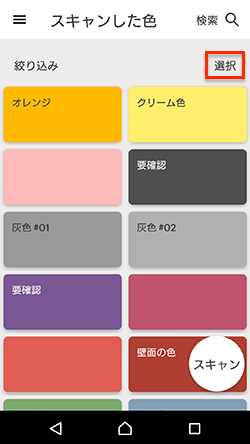
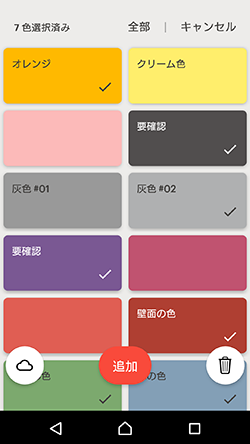
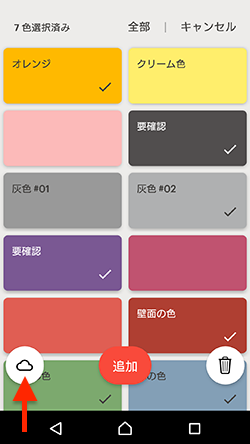
 ボタンをタップして「共有リンク」をコピーして、メールに貼り付けて送信します。(iPadの場合はこちらの方法を行ってください。)
ボタンをタップして「共有リンク」をコピーして、メールに貼り付けて送信します。(iPadの場合はこちらの方法を行ってください。) ボタンをタップして「共有リンク」を送信するメールのアプリを選択します。
ボタンをタップして「共有リンク」を送信するメールのアプリを選択します。